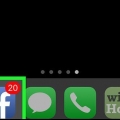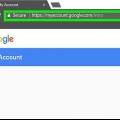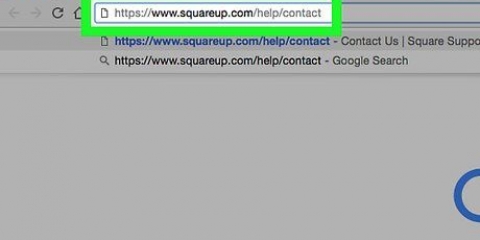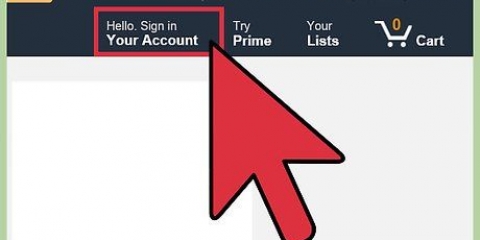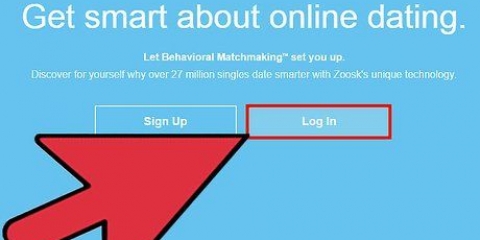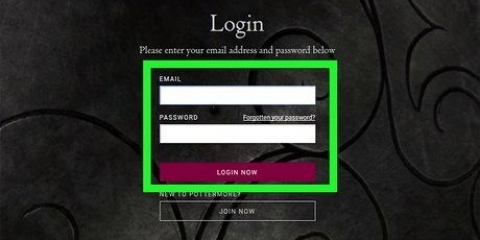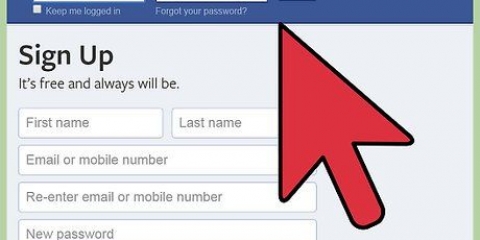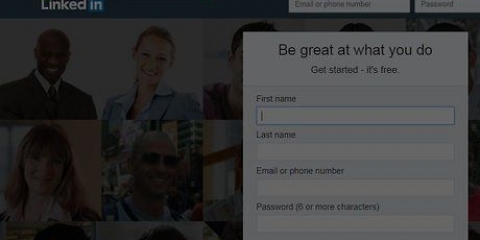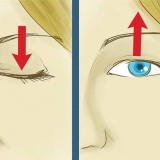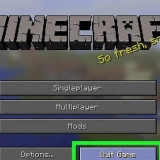Puede reactivar su cuenta de Spotify dentro de los 7 días posteriores a la eliminación abriendo el correo electrónico de Spotify con asunto Este es nuestro último mensaje y haciendo clic en el botón REACTIVAR MI CUENTA en medio del correo electrónico. Cuando haya eliminado su cuenta de Spotify, puede eliminar la aplicación Spotify de su teléfono, tableta y computadora.
Elimina tu cuenta de spotify
Contenido
Este tutorial le mostrará cómo eliminar su cuenta de Spotify de forma permanente. La aplicación móvil de Spotify no le permite eliminar su cuenta, por lo que deberá usar una computadora para hacerlo. Si tiene una suscripción Premium, tendrá que cancelar antes de poder cerrar su cuenta de Spotify.
Pasos
Parte 1 de 2: cancelar una suscripción Premium

1. Abre el sitio web de Spotify. Ir https://www.spotificar.com/nl/ con el navegador de tu computadora. Su panel personal de Spotify ahora se abrirá cuando inicie sesión.
- si no has contratado una suscripción Premium con Spotify.
- Si su navegador no recordó sus datos de inicio de sesión, haga clic en acceso en la esquina superior derecha de la página, ingrese la dirección de correo electrónico y la contraseña de su cuenta de Spotify y haga clic en ACCESO.
- No puede cancelar su suscripción Premium usando la aplicación móvil de Spotify.

2. haga clic enPerfil. Esta opción está en la esquina superior derecha de la página. Al hacer clic en él, aparecerá un menú desplegable.

3. haga clic enCuenta. Esto está en el menú desplegable. Al hacer clic en él, aparecerá la página de su cuenta.

4. haga clic enCAMBIAR SUSCRIPCIÓN. Este botón negro está debajo del encabezado "Spotify Premium" en el lado derecho de la página.
Si no ve esta opción, haga clic en la pestaña Descripción de cuenta en la esquina superior izquierda de la página para asegurarse de que tiene la página correcta frente a usted.

5. haga clic enCAMBIAR O CANCELAR. Este botón verde está en el medio de la página.

6. haga clic enCANCELAR PRIMA. Es un botón verde en el lado derecho de la página debajo del encabezado "Cambiar suscripción".

7. haga clic enSÍ, CANCELAR. Este botón está en la parte superior de la página. Al hacer clic en él cancela su suscripción Premium. Una vez que haya completado este paso, puede continuar con el cierre de su cuenta de Spotify.
Parte 2 de 2: Eliminar tu cuenta de Spotify

1. Abre la página de atención al cliente de Spotify. Ir https://soporte.spotificar.com/contacto-spotify-soporte/ con el navegador de tu computadora. Si ha iniciado sesión en Spotify, ahora verá una página con un formulario de contacto que le permite ponerse en contacto con Spotify.
Si no ha iniciado sesión, ingrese su dirección de correo electrónico (o nombre de usuario) y contraseña y haga clic en ACCESO antes de continuar.

2. haga clic enCuenta. Está debajo del encabezado "Elegir una categoría" en la parte superior de la página.

3. haga clic enQuiero cerrar definitivamente mi cuenta de Spotify. Esta opción está en el medio de la página.

4. haga clic enCERRAR CUENTA. Este botón negro está en la esquina inferior izquierda de la página.

5. haga clic enCERRAR CUENTA. Es un botón azul en la esquina inferior derecha de la página.

6. Ver los detalles de su cuenta. Antes de continuar, verifique el nombre de la cuenta en el medio de la página para asegurarse de que pertenece a la cuenta que desea eliminar.

7. Desplácese hacia abajo y haga clicMÁS. Está en la esquina inferior derecha de la página.

8. Marque la casilla "Entiendo y todavía quiero cerrar mi cuenta". Este cuadro está cerca de la parte inferior de la página y es posible que deba desplazarse hacia abajo para verlo.

9. haga clic enMÁS. Está en la esquina inferior derecha de la página. Al hacer clic en él, confirma su elección y Spotify le enviará un correo electrónico a la dirección de correo electrónico asociada con su cuenta.

10. Abre el correo electrónico de Spotify. Vaya a la dirección de correo electrónico que usó para registrarse en Spotify, luego haga clic en el correo electrónico de Spotify con el asunto Confirma que quieres cerrar tu cuenta de Spotify.
Si utilizó Facebook para iniciar sesión en Spotify, inicie sesión en la cuenta de correo electrónico que utilizó para crear una cuenta de Facebook.

11. haga clic enCERRAR MI CUENTA. Este es un botón verde en el medio del correo electrónico. Esto completará el proceso de eliminación y marcará su cuenta para su eliminación.
Consejos
Advertencias
- Una vez que su cuenta de Spotify haya sido cerrada y hayan pasado 7 días, no podrá recuperar los detalles de su cuenta, listas de reproducción, seguidores y nombre de usuario si se vuelve a registrar.
Artículos sobre el tema. "Elimina tu cuenta de spotify"
Оцените, пожалуйста статью
Popular